آخرین مطالب
امکانات وب
نصب نرم افزار اوراکل برای افرادی که با این پایگاه داده آشنایی چندانی ندارند، شاید کمی پیچیده بنظر برسد به همین دلیل، بعضی از این افراد به سراغ نسخه Express Edition اوراکل می روند که نصب نسبتا ساده ای دارد و صرفا با طی چند گام ساده، ایجاد دیتابیس را در کنار نصب نرم افزار فراهم می کند.
اوراکل اکسپرس فاقد بسیاری از قابلیتهایی است که در نسخه (Enterprise Edition (EE اوراکل وجود دارد قابلیتهایی نظیر Data Guard ،Data Vault ،Oracle Real Application Cluster و …
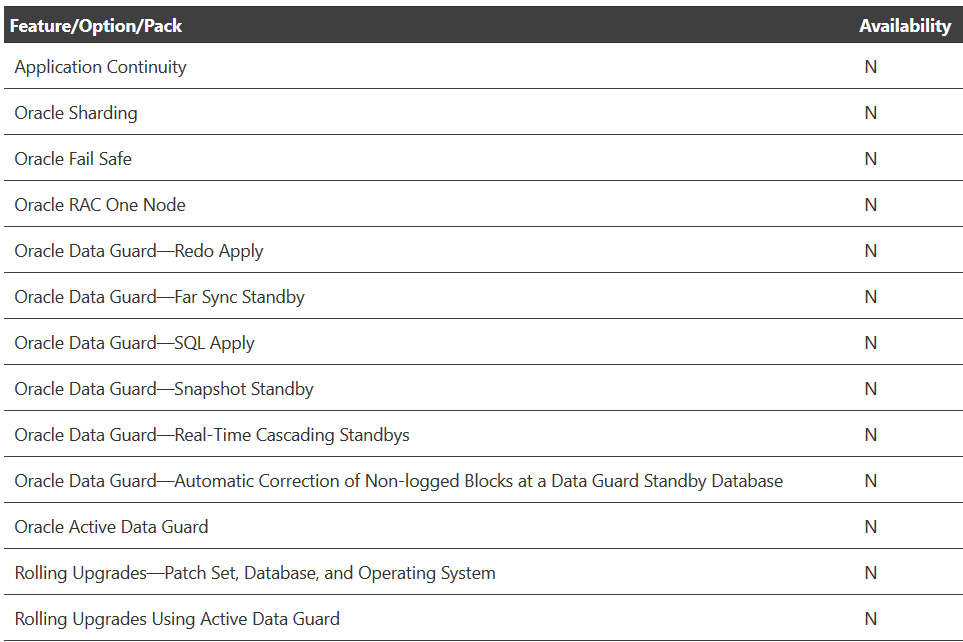
نسخه ویندوزی اواکل اکسپرس را می توانید با کمک لینک زیر دانلود کنید:
Oracle 18c Express Edition (XE) for Windows
در ادامه، نحوه نصب اوراکل اکسپرس را مشاهده می کنید.
گام اول: در اولین گام، فایل setup را اجرا می کنیم:
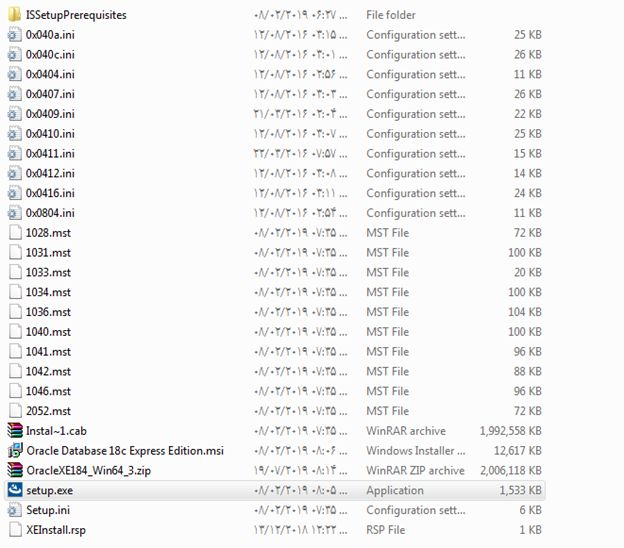
با اجرای این فایل، وارد مرحله نصب خواهیم شد.
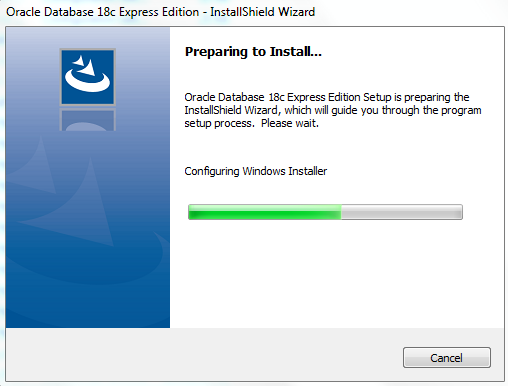
گام دوم:خوش آمدگویی
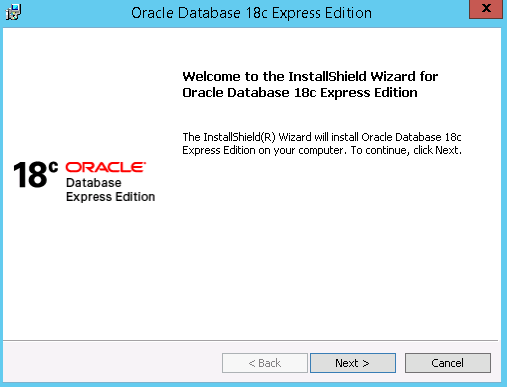
گام سوم: گزینه “I accept the term in the license agreement”را انتخاب می کنیم.
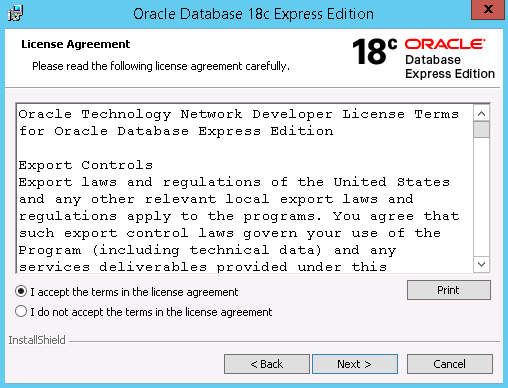
گام چهارم: در این گام، محل نصب اوراکل را تعیین می کنیم:
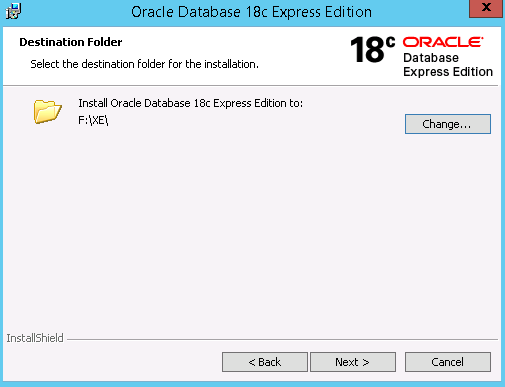
گام پنجم: پسوردی را برای کاربران sys، system و pdbadmin تعیین می کنیم:

گام ششم: تنظیمات انجام شده در مورد محل نصب اوراکل و همچنین مسیر ORACLE_HOME و ORACLE_BASE را در این مرحله بازبینی می کنیم:
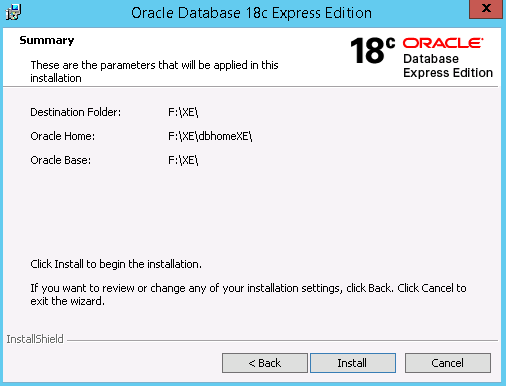
با انتخاب گزینه install در مرحله قبلی، اوراکل اکسپرس نصب خواهد شد:
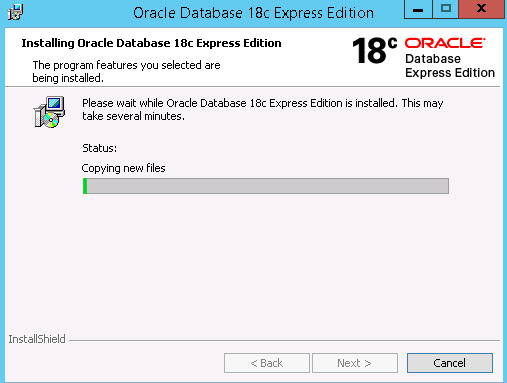
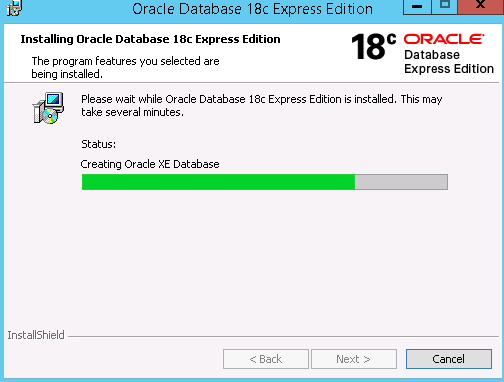
نصب نرم افزار با موفقیت انجام شد همچنین دیتابیسی به صورت Multitenent در این محیط ایجاد خواهد شد.
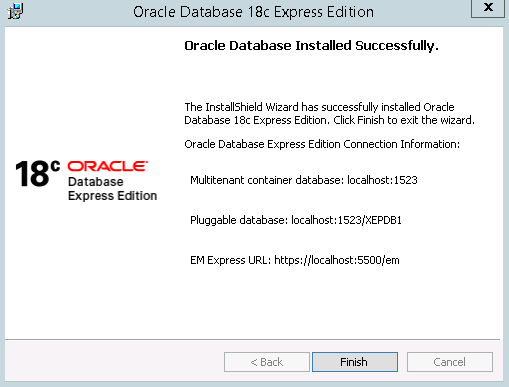
مشخصات instance و دیتابیس به صورت زیر می باشد:
C:UsersAdministrator>set ORACLE_SID=XE
C:UsersAdministrator>set ORACLE_HOME=F:XEdbhomeXE
C:UsersAdministrator>F:XEdbhomeXEbinsqlplus “/as sysdba”
SQL*Plus: Release 18.0.0.0.0 – Production on Mon Jul 29 13:30:26 2019
Version 18.4.0.0.0
Copyright (c) 1982, 2018, Oracle. All rights reserved.
Connected to:
Oracle Database 18c Express Edition Release 18.0.0.0.0 – Production
Version 18.4.0.0.0
SQL> show pdbs
CON_ID CON_NAME OPEN MODE RESTRICTED
———- —————————— ———- ———-
2 PDB$SEED READ ONLY NO
3 XEPDB1 READ WRITE NO
SQL>
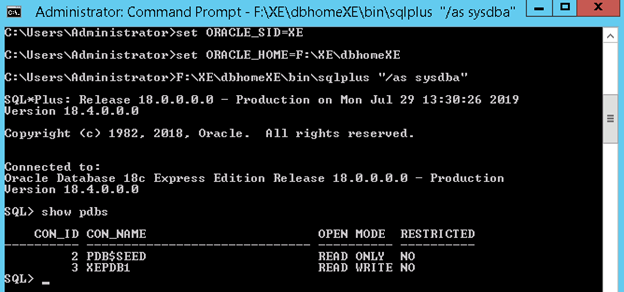
برای اتصال برنامه کاربردی(application) به این دیتابیس(در محیط تست)، باید application را به XEPDB1 متصل نمود به عبارت دیگر، در connection string، عبارت service_name را به XEPDB1 تنظیم می کنیم.
سون لرن • آموزش...برچسب : نویسنده : استخدام کار 7learn بازدید : 345
آرشیو مطالب
- دی 1394
- بهمن 1394
- اسفند 1394
- دی 1395
- بهمن 1395
- اسفند 1395
- فروردين 1395
- ارديبهشت 1395
- خرداد 1395
- تير 1395
- مرداد 1395
- شهريور 1395
- مهر 1395
- آبان 1395
- آذر 1395
- دی 1396
- بهمن 1396
- اسفند 1396
- فروردين 1396
- ارديبهشت 1396
- خرداد 1396
- تير 1396
- مرداد 1396
- شهريور 1396
- مهر 1396
- آبان 1396
- آذر 1396
- دی 1397
- بهمن 1397
- اسفند 1397
- فروردين 1397
- ارديبهشت 1397
- خرداد 1397
- تير 1397
- مرداد 1397
- شهريور 1397
- آذر 1397
- دی 1398
- بهمن 1398
- اسفند 1398
- ارديبهشت 1398
- تير 1398
- مرداد 1398
- مهر 1398
- آبان 1398
- آذر 1398
- فروردين 1399
- ارديبهشت 1399
- خرداد 1399
- تير 1399
- شهريور 1399
- بهمن 1400
- اسفند 1400
- ارديبهشت 1400
- دی 1401
- بهمن 1401
- اسفند 1401
- ارديبهشت 1401
- خرداد 1401
- تير 1401
- مرداد 1401
- شهريور 1401
- مهر 1401
- آبان 1401
- آذر 1401
- دی 1402
- بهمن 1402
- اسفند 1402
- فروردين 1402
- ارديبهشت 1402
- خرداد 1402
- تير 1402
- مرداد 1402
- شهريور 1402
- مهر 1402
- آبان 1402
- آذر 1402
- فروردين 1403
- ارديبهشت 1403
